Personalização do Estilo de Imagem
Pode personalizar qualquer Estilo de Imagem alterando-o nas predefinições. Para obter detalhes sobre a personalização [Monocromát.], consulte Ajuste monocromático.
-
Selecione [
: Estilo da Foto].

-
Selecione um Estilo Imagem.
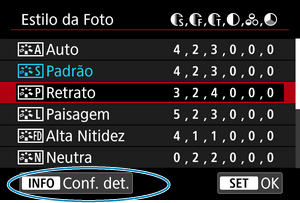
- Selecione o Estilo de Imagem a ajustar e carregue no botão
.
- Selecione o Estilo de Imagem a ajustar e carregue no botão
-
Selecione uma opção.
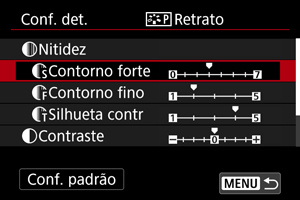
- Selecione a opção e carregue em.
- Para obter detalhes sobre definições e efeitos, consulte Definições e Efeitos.
- Selecione a opção e carregue em.
-
Defina o nível de efeito.
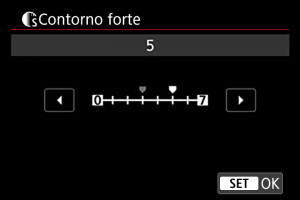
- Ajuste o nível de efeito, depois carregue em
.

- Carregue no botão
para guardar a definição ajustada e voltar ao ecrã de seleção de Estilo de Imagem.
- Todas as definições que alterar aparecem a azul.
- Ajuste o nível de efeito, depois carregue em
Nota
- Na gravação de filmes, [Contorno fino] e [Silhueta contr] para [Nitidez] não podem ser definidos (não apresentados).
- Se selecionar [Conf. padrão] no passo 3, pode reverter as definições de parâmetros do Estilo Imagem respetivo para as predefinições.
- Para fotografar com o Estilo Imagem que ajustou, selecione primeiro o Estilo Imagem ajustado e depois fotografe.
Definições e Efeitos
| Nitidez | ||||
| Contorno forte | 0: Realce fraco dos contornos | 7: Realce forte dos contornos | ||
| Contorno fino*1 | 1: Fino | 5: Granulado | ||
| Silhueta contr*2 | 1: Baixo | 5: Alto | ||
| Contraste | -4: Baixo contraste | +4: Alto contraste | ||
| Saturação | -4: Saturação baixa | +4: Saturação alta | ||
| Tom da cor | -4: Tom de pele avermelhado | +4: Tom de pele amarelado | ||
1: Indica a espessura da borda à qual o aprimoramento se aplica. Quanto menor for o número, mais claros serão os contornos que podem ser realçados.
2: Limite de contraste entre as bordas e as áreas adjacentes da imagem, o que determina o aprimoramento das bordas. Quanto menor for o número, mais os contornos serão realçados quando a diferença de contraste for baixa. Contudo, é possível que se note mais ruído se o número for menor.
 Ajuste Monocromático
Ajuste Monocromático
 Efeito de filtro
Efeito de filtro
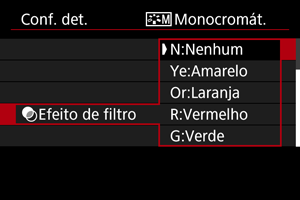
Se aplicar um efeito filtro a uma imagem monocromática, pode dar mais realce a nuvens brancas ou árvores verdes.
| Filtro | Exemplo de Efeitos |
|---|---|
| N:Nenhum | Imagem normal a preto e branco sem efeito filtro. |
| Ye:Amarelo | O céu azul adquire um tom mais natural e as nuvens brancas ficam mais realçadas. |
| Or:Laranja | O céu azul fica um pouco mais escuro. O pôr do sol fica com tons mais intensos. |
| R:Vermelho | O céu azul fica bastante mais escuro. As folhas outonais ficam com tons mais nítidos e mais brilhantes. |
| G:Verde | O tom de pele e dos lábios fica esbatido. As folhas verdes das árvores ficam com tons mais nítidos e brilhantes. |
Nota
- Aumentar o [Contraste] vai tornar o efeito filtro mais marcado.
 Efeito de tom
Efeito de tom
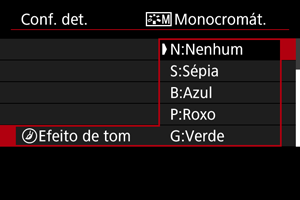
Ao aplicar um efeito de tom, tem a possibilidade de criar uma imagem monocromática na cor selecionada. É eficaz quando pretende criar imagens memoráveis.